win11任務欄變成透明的教程
其實win11原版的任務欄以純色為主,并且沒有任何的透明效果,讓桌面壁紙無法完美展示出來,非常難看,因此我們可以通過第三方軟件的方式來將它透明化,下面就一起來看一下具體的教程吧。
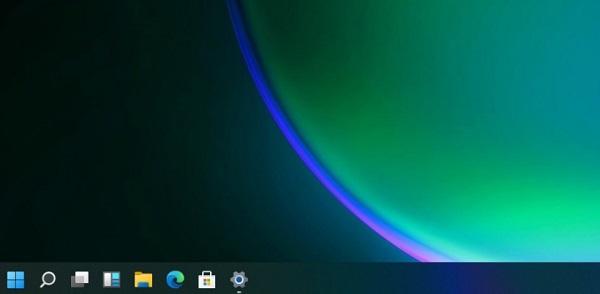
方法一:
1、首先右鍵桌面空白處打開右鍵菜單,選擇“個性化”
2、在個性化設置的左邊欄中找到“顏色”選項,點擊它。
3、然后可以在右邊找到“透明效果”,勾選開啟它。
4、接著使用鍵盤“win+r”打開運行窗口,輸入“regedit”回車確定。
5、打開注冊表,復制該路徑進入“HKEY_LOCAL_MACHINESOFTWAREMicrosoftWindowsCurrentVersionExplorerAdvanced”
6、接著新建一個“DWORD值”,將它命名為“UseOLEDTaskbarTransparency”
7、然后雙擊打開它,將它的值更改為“1”,再重啟系統即可。
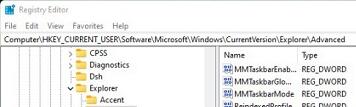
方法二:
1、還可以使用translucenttb插件一鍵透明化。【translucenttb下載】
2、只要點擊上方的鏈接進行下載,下載完成后直接在下載位置雙擊運行即可。
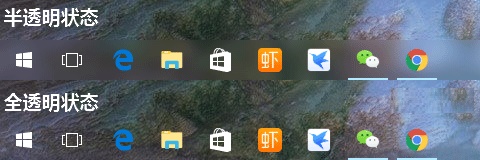
相關文章:win11常見問題匯總 | win11安裝不了解決教程 | 微軟win11正式發布時間將要確定
以上就是win11任務欄變成透明的教程介紹了,喜歡的朋友快去設置透明的任務欄吧。想知道更多相關教程還可以收藏好吧啦網。
以上就是win11任務欄變成透明的教程的全部內容,望能這篇win11任務欄變成透明的教程可以幫助您解決問題,能夠解決大家的實際問題是好吧啦網一直努力的方向和目標。
相關文章:
1. UOS文檔查看器怎么添加書簽? UOS添加書簽的三種方法2. Unix文件系統和pwd命令實現詳解3. qqprotect.exe是什么進程?qqprotect.exe怎么禁止自動啟動?4. 微軟發現蘋果 macOS 漏洞 可植入惡意軟件5. 統信uos系統怎么進行打印測試頁和刪除打印機?6. Windows 注冊表LastKey鍵值的設置技巧7. VMware Workstation虛擬機安裝VMware vSphere 8.0(esxi)詳細教程8. deepin20時間顯示不準確怎么調整? deepin時間校正方法9. 如何在電腦PC上啟動Windows11和Linux雙系統10. 統信uos操作系統怎么激活? 統信UOS系統家庭版激活教程
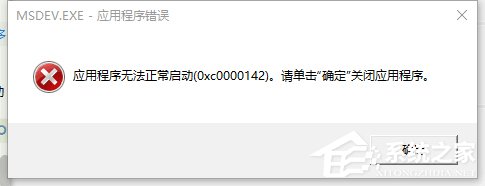
 網公網安備
網公網安備